Как запустить DeepSeek AI на местном уровне на Android: пошаговое руководство
Опубликовано: 2025-02-14С момента своего запуска CHATGPT быстро стал одной из лучших моделей. Google догонял свою модель Близнецов, и почти каждая компания в 2025 году интегрировала ИИ в свои приложения и создал услуги вокруг нее.
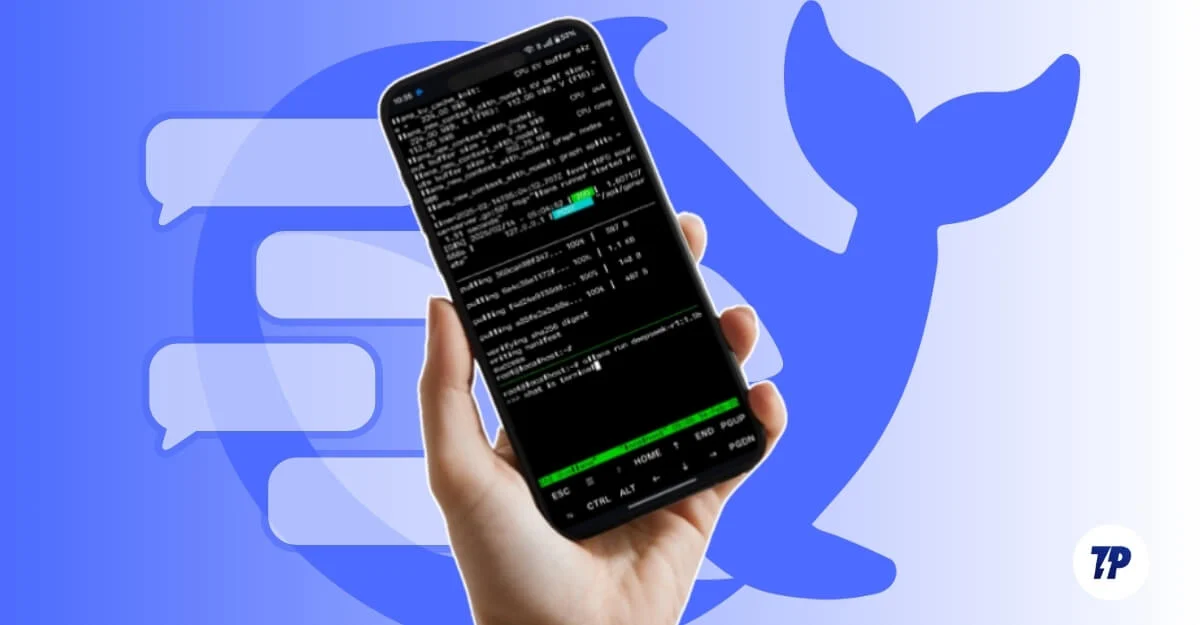
Это также стоит за счет. Openai вкладывает миллиарды долларов в развитие CHATGPT; Тем не менее, одна китайская компания ИИ, с ее моделью DeepSeek, которая почти соответствует возможностям модели топ -рассуждения CHATGPT, по -видимому, была разработана за долю от стоимости.
Это достигло рынка США и заставило нас переосмыслить разработку чат -ботов и LLMS. DeepSeek настолько разрушитель, что теперь вы можете запустить модели рассуждений LLM, известные своими возможностями мышления, прежде чем отвечать на ваши вопросы локально на вашем устройстве. У нас уже есть подробное руководство о том, как запускать DeepSeek локально на Windows и Mac. В этом руководстве мы рассмотрим установку и запуск модели DeepSeek R1 на вашем смартфоне Android.
Оглавление
Минимальные требования к устройству для установки и запуска DeepSeek локально на вашем устройстве
Поскольку LLM требует функционирования ресурсов, существуют минимальные системные требования для установки и использования DeepSeek R1 локально на вашем устройстве. Помните, что это системные требования для меньшей модели 1,5B. Модель 7,8,32B, 70 миллиардов также требует более высоких системных требований.
| Спецификации | Минимальная спецификация |
| БАРАН | 8 ГБ или больше |
| Процессор | Snapdragon 8 Gen 2 или эквивалент |
| Хранилище | Не менее 12 ГБ свободного пространства |
| ОС | Android 12 или позже |
Имея это в виду, если вы хотите флагманский смартфон Android с системными требованиями, давайте перейдем к пошаговому руководству, установим и запустим AI DeepSeek на вашем устройстве.
Пошаговое руководство по локальному запуску на вашем устройстве локально
Вы можете установить и запустить Deep See Ai локально на вашем устройстве несколькими способами. В этом посте вы узнаете, как использовать Termun для установки и запуска локальных моделей искусственного интеллекта. Однако это требует работы с терминалом; Если вам нужен простой метод, вы можете использовать приложение PocketPal AI. Смотрите второй метод.
Шаг 1: Установите Termux
Шаг 1.1: Загрузите приложение Termux с официальной страницы GitHub.
Termux - это приложение для Android -эмулятора терминала, которое привносит свою командную строку для мобильных устройств, таких как Android. Он позволяет выполнять программы командной строки, устанавливать пакеты Linux, выполнять команды оболочки и позволяет устанавливать инструменты, такие как Python и SSH на вашем устройстве. Самое главное, в отличие от многих приложений, оно не требует доступа к корнеу, что означает, что каждый может установить это приложение без рутирования или джейлбрейка устройства, что делает его безопасным и простым в использовании для предприятий.
Приложение не доступно в Google Play Store или App Store после того, как оно было удалено из Play Store. Тем не менее, вы можете легко установить его из сторонних источников и веб-сайтов, таких как GitHub. У нас также есть подробное руководство по официальным и безопасным ссылкам для Termux. Вы можете посетить наше руководство и установить последнюю APK.
Для этого руководства вы можете установить Termux на странице GitHub.
Шаг 1.2: Посетите страницу загрузки GitHub Termux
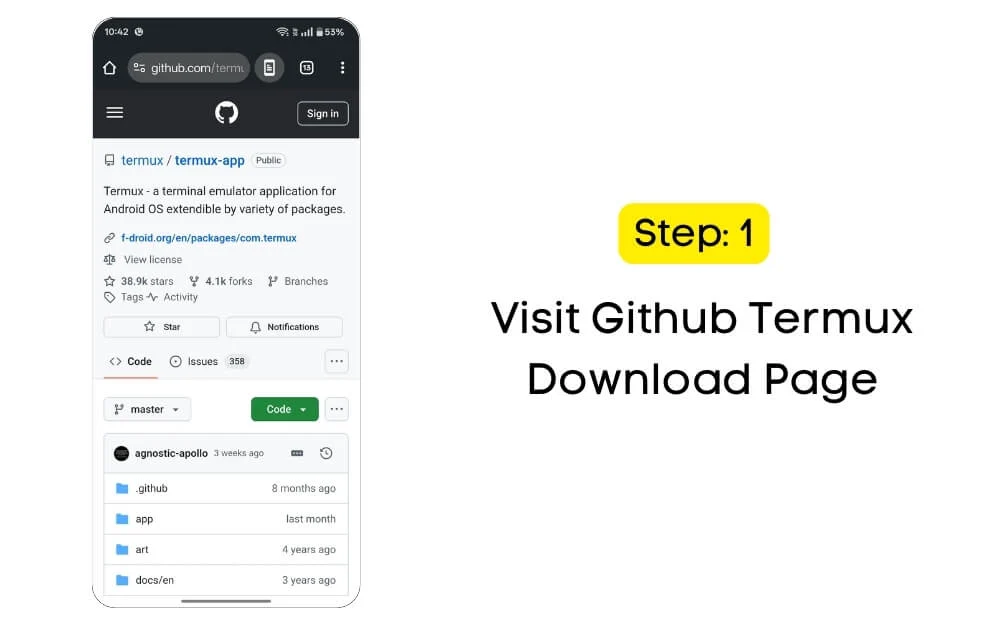
Шаг 1.3: Прокрутите вниз, и в разделе F-Driod нажмите ссылку загрузки (здесь) , или вы можете использовать эту ссылку на прямую загрузку для посещения страницы F-Drop.
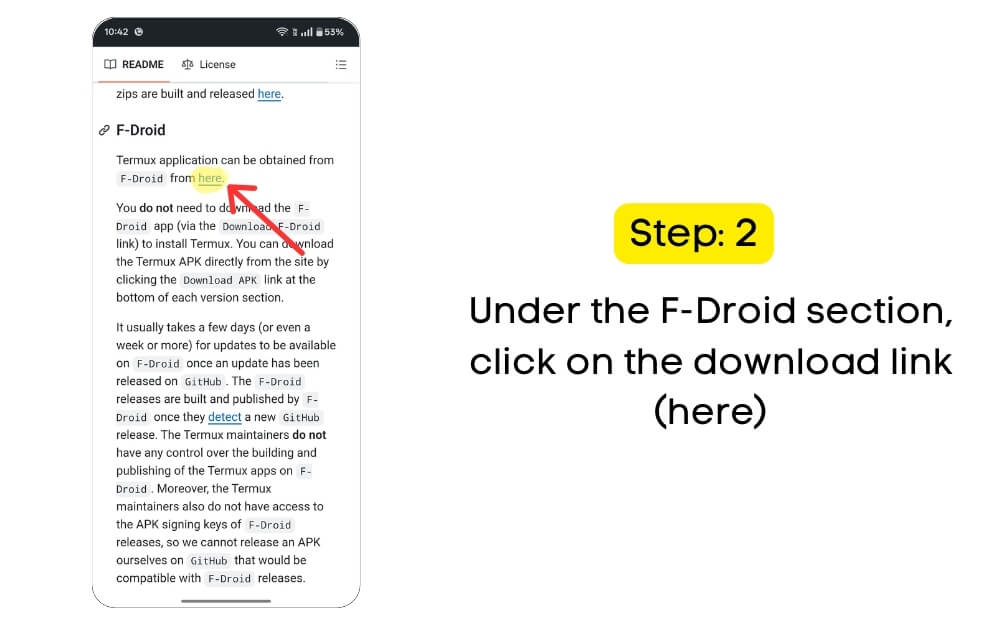
Шаг 1.4: Прокрутите вниз и найдите последнюю версию приложения (на момент написания этой статьи последняя версия- 0,119,0-бета. Стабильная версия.
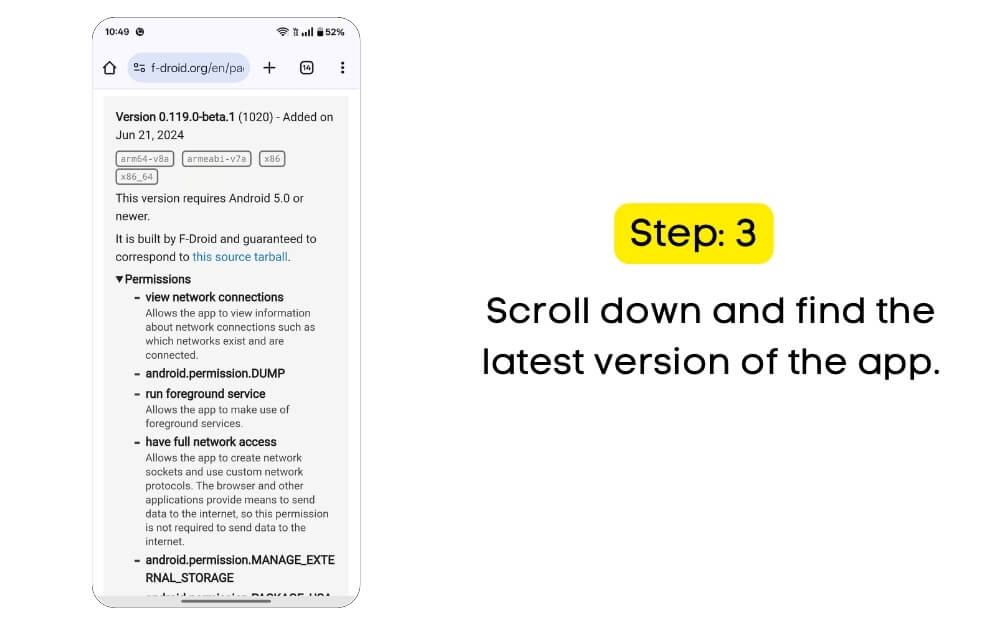
Шаг 1.5: Нажмите на загрузку файла APK , чтобы загрузить.
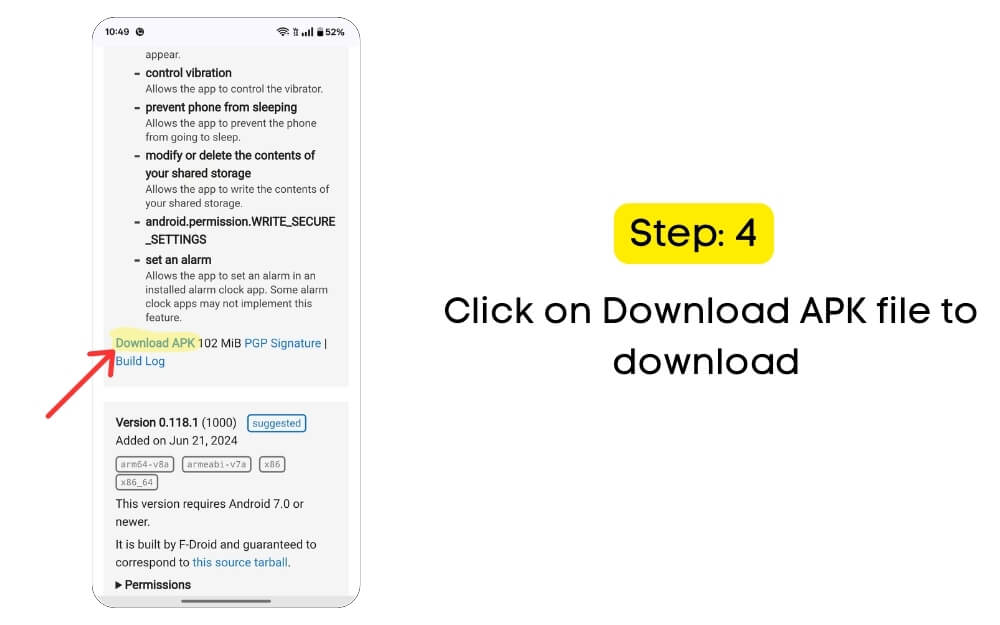
Шаг 1.6 : перейдите в загруженный файл и нажмите на установку . Если вам нужны разрешения, включите « установить из неизвестных источников» в настройках Android. Установите и откройте Termux на вашем устройстве.
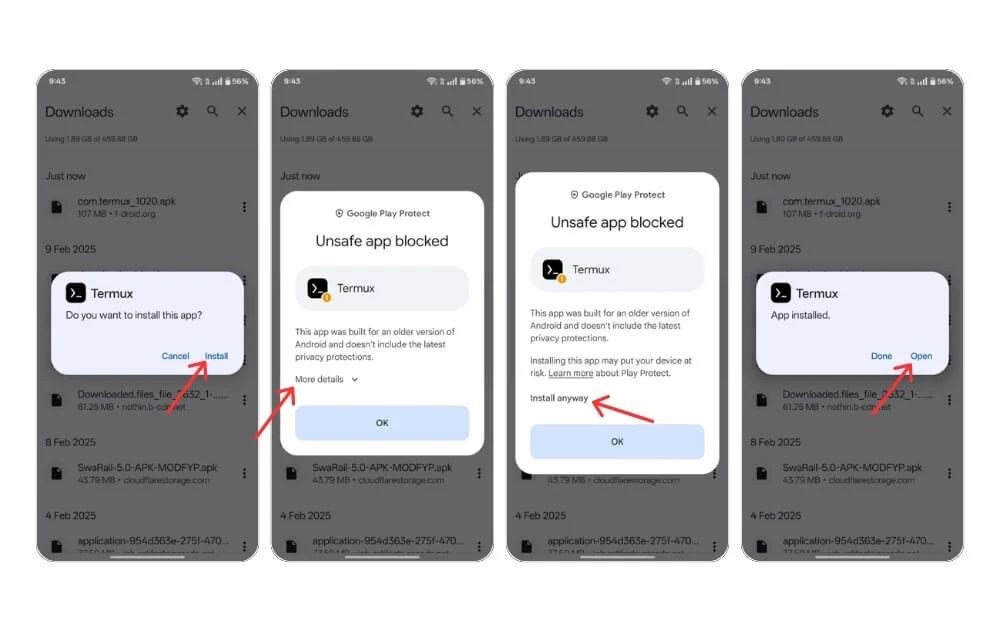 Шаг 1.7: Если есть подсказка безопасности, нажмите на опцию «Больше» и нажмите на установку в любом случае , и приложение будет успешно установлено на вашем устройстве.
Шаг 1.7: Если есть подсказка безопасности, нажмите на опцию «Больше» и нажмите на установку в любом случае , и приложение будет успешно установлено на вашем устройстве.
Шаг 2: Теперь давайте настроем Termux
Оказавшись там, вы должны настроить Termux для запуска на вашем устройстве.
Для этого откройте разрешение на хранение приложения и предоставит. По умолчанию Termux не имеет разрешения на доступ к вашим телефонным файлам после установки приложения. Используя эту команду, вы можете предоставить разрешение на доступ к файлам Android, чтение и хранение данных и использование команд управления файлами.
Шаг 2.1: Откройте приложение Termux на вашем смартфоне Android, введите эту команду и нажмите Enter. Термикс-Чан-репо
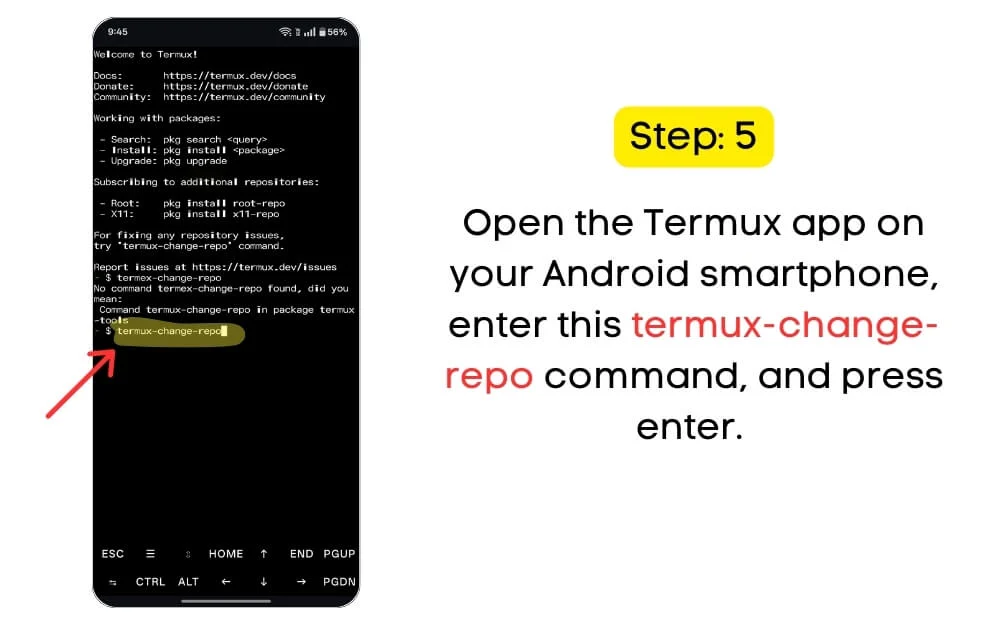
Однако, делая это, вы можете столкнуться с общими ошибками, такими как ошибка «разрешение отказано», которая возникает, когда Android отрицает предоставление разрешения. Перейдите к настройкам> разрешения приложения , чтобы исправить это и вручную включить разрешения на хранение.
Еще одна распространенная ошибка, с которой сталкиваются пользователи, - это ошибка « нет такого файла или каталога », что означает, что хранилище не инициализировано. В этом случае закройте приложение Termux , снова откройте его, остановите его и снова откройте его после запуска команды.
Шаг 2.2: Далее вам нужно обновить хранилище пакета. Вы можете использовать команду ниже, чтобы обновить хранилище пакета. В приложении Termux введите эту команду: Apt Update && apt Updgry -y
Вы должны обновить репозиторий Termux, чтобы обновить все пакеты. Это поможет вам получить последние исправления безопасности и предотвратить проблемы совместимости. Однако при этом убедитесь, что у вас есть активное подключение к Интернету, чтобы получить последние пакеты с сервера и установить их в приложение Termux.
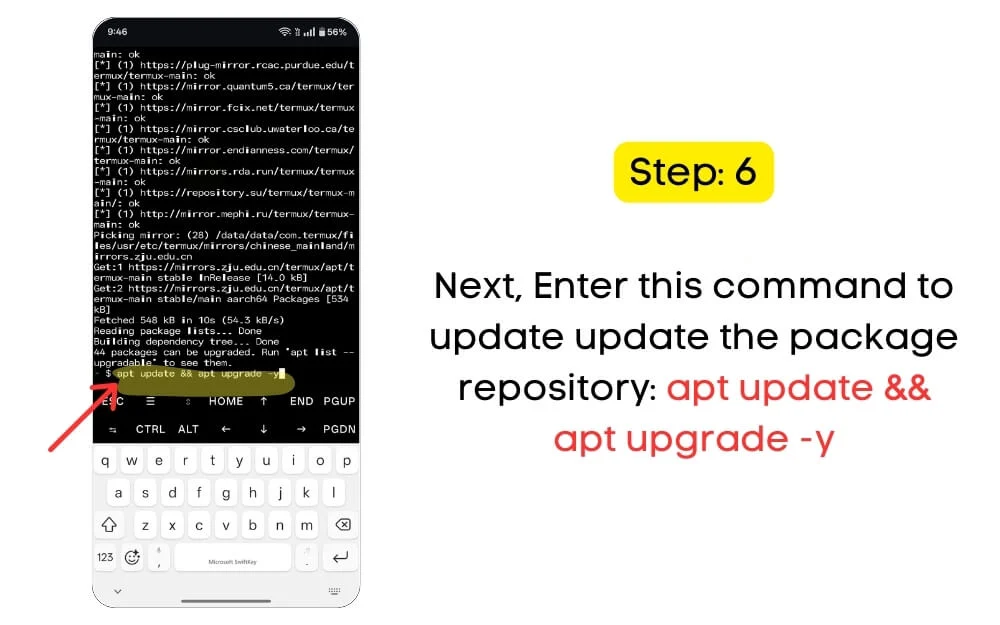
Шаг 3. Далее, установите Proot Distro & Debian 12
Далее вы должны установить Proot-Distro и Debian в Termux. Пакет Proot позволяет запускать дистрибутивы Linux, такие как Debian или Ubuntu Inside Termux.
Шаг 3.1: Чтобы установить Proot Distro , введите эту команду: PKG Установить Proot -Distro -y в приложении Termux и нажмите Enter.
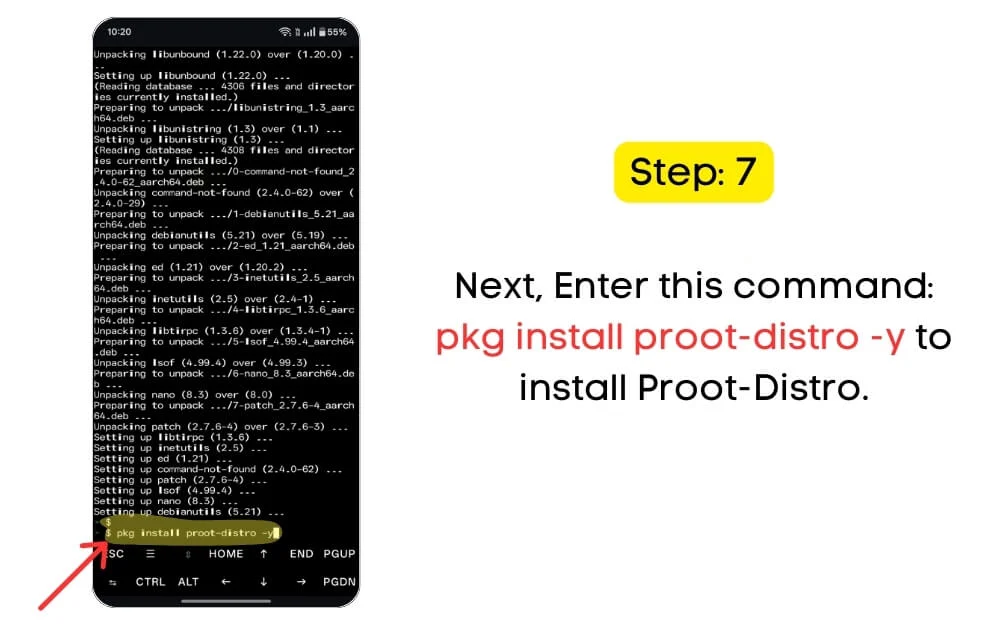

При выполнении этого, встреча с ошибкой « пакет не найдена» означает, что Termux не была обновлена. Опять же, запустите APT Update && Apt Updgrade -Legrade Tomange, а также убедитесь, что у вас есть активное подключение к Интернету при использовании этой команды.
Далее вам нужно установить Debian в Termux. Debian-это бесплатное распределение Linux с открытым исходным кодом, которое является легким и работает на вашем Android с помощью Proot-Distro. Вы можете установить последнюю версию Debian, используя следующую команду ниже. Кроме того, убедитесь, что у вас достаточно хранилища на вашем устройстве и стабильное подключение к Интернету.
Шаг 3.2: Введите эту команду в терминале: Proot-Distro Установка Debian
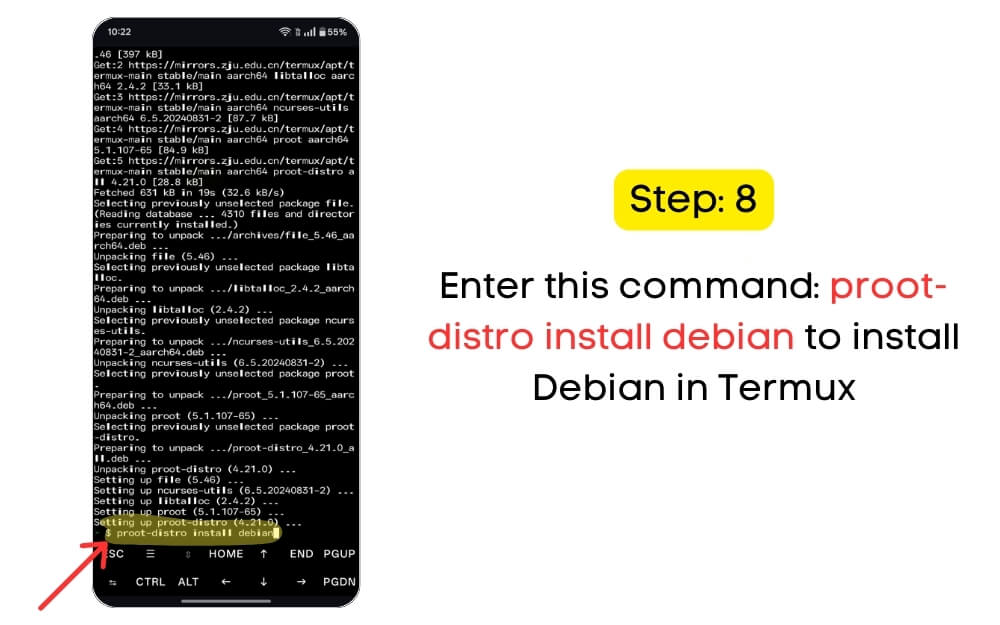
Шаг 3.3: Далее вы должны войти в Debian, используя следующую команду: Proot-Distro Login Debian.
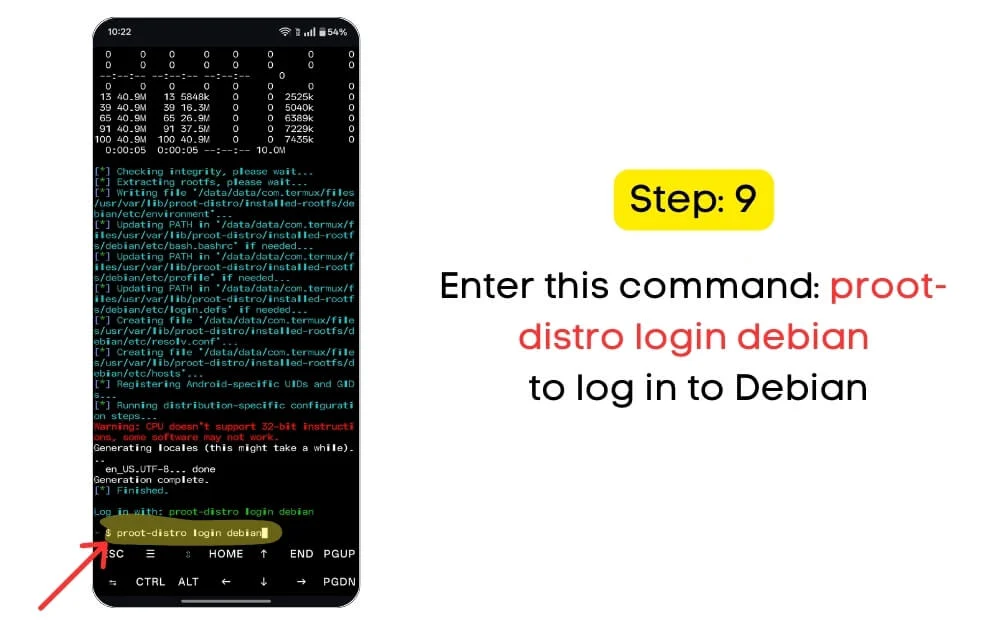
Шаг 4. Установите Tmux & Ollama для установки и использования DeepSeek R1
Затем вы должны установить TMUX и Ollama на вашем устройстве, чтобы запустить DeepSeek R1 на локальном уровне. Для этого вам сначала нужно обновить список пакетов Debian. Вы можете использовать следующую команду, чтобы обновить все списки пакетов Debian до последних версий.
Шаг 4.1: Введите следующую команду: APT Update && APT Updgrage -y для обновления списка пакетов Debian.
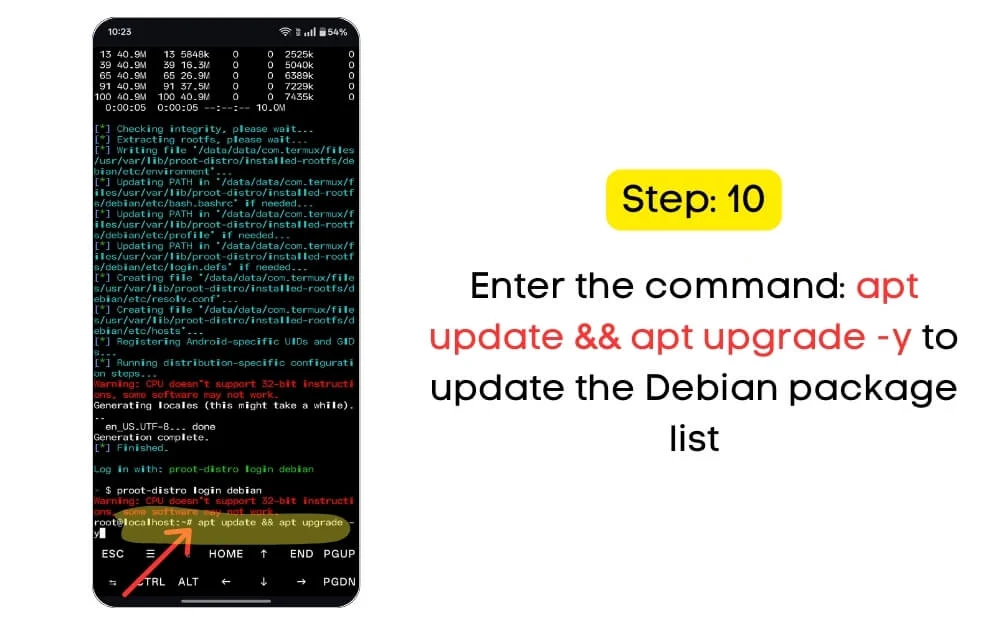
Затем вам нужно установить TMUX для управления несколькими сеансами терминала. TMUX позволяет запускать несколько сеансов терминалов в одном окне. Основная причина установки TMUX заключается в том, что он помогает вам поддерживать свою модель искусственного интеллекта в фоновом режиме, даже если вы случайно отключились. Он также поставляется с другими преимуществами, такими как разделение вашего терминала на несколько панелей для лучшей многозадачности и одновременного выполнения нескольких задач.
Шаг 4.2: Используйте следующую команду: APT Установить TMUX -Y для установки TMUX
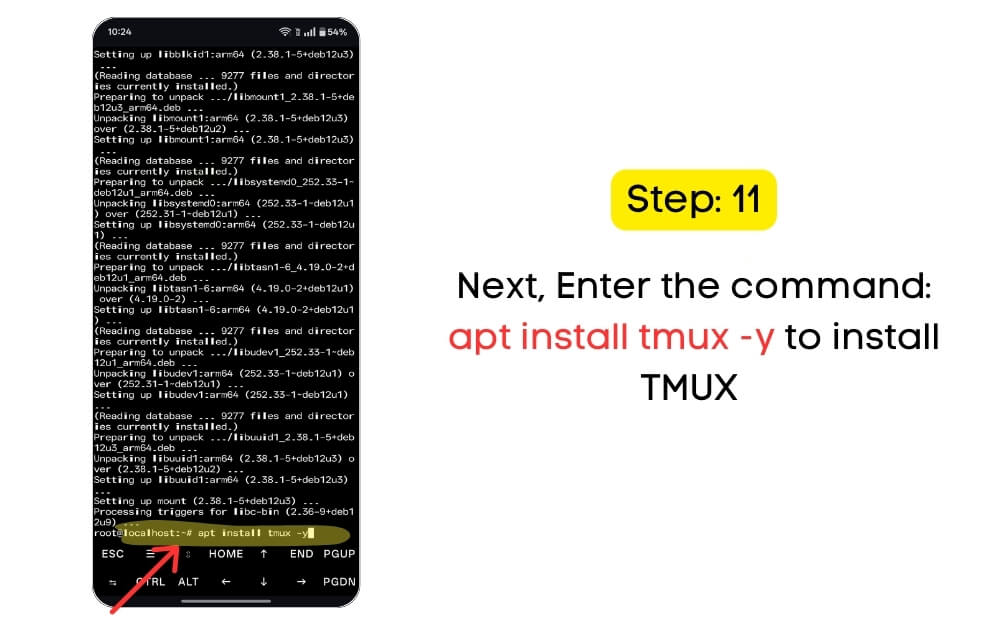
Затем вам нужно установить Ollama, инструмент, предназначенный для Android, который позволяет запускать модели искусственного интеллекта на вашем устройстве. Вы можете запустить DeepSeek R1 и Meta Llama на своем устройстве, используя этот инструмент. Он также поддерживает автономные интерфейсы искусственного интеллекта, такие как Chatgpt.
Шаг 4.3: Как только вы все это сделаете, вы должны установить и запустить DeepSeek R1 локально на своем устройстве. Используйте следующую команду для установки Ollama: curl -fssl https://ollama.ai/install.sh | шнур
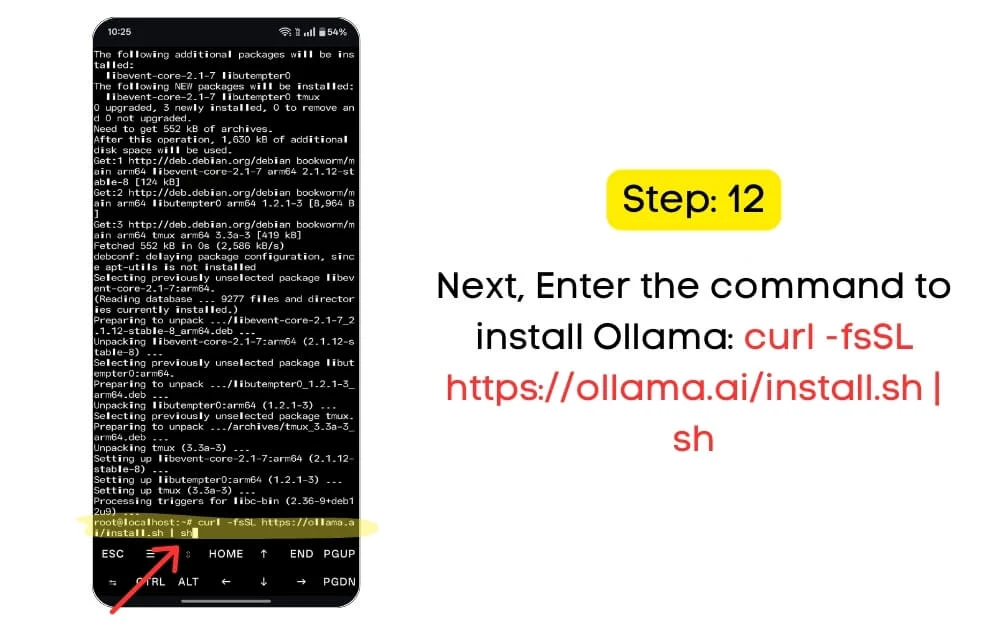
Шаг 5. Установите и запустите DeepSeek R1
Далее вам нужно запустить сервер Ollama внутри Termux. Для этого используйте следующую команду:
Шаг 5.1: Шаг запуска Ollama Server внутри Tmux: Tmux Ollama служат
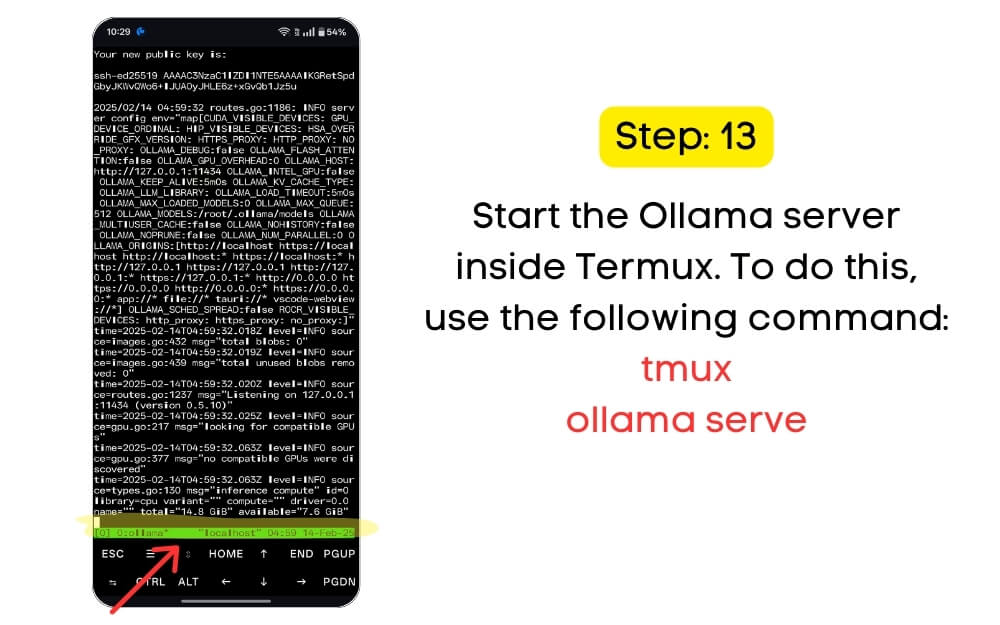
Шаг 5.2: Откройте новое окно TMUX и разделите терминал на несколько панелей. Это может быть полезно при запуске модели ИИ в одной панели, мониторинга журналов или ввода команд в другом терминале. Используйте следующий ярлык, чтобы разделить клеммы: нажмите на Control+B+»
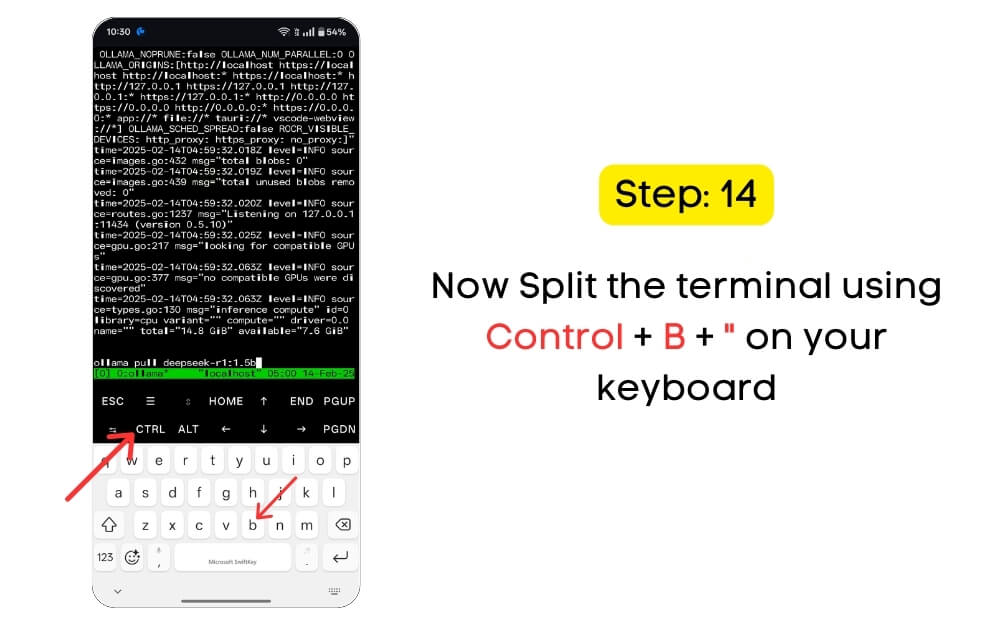
Далее вы должны установить модель DeepSeek R1 1.5B на своем устройстве. Есть несколько моделей для моделей DeepSeek R1. Поскольку Android имеет ограниченные ресурсы, и запуск этих моделей локально требует большого количества ресурсов, модель 1.5B является наиболее надежной моделью для большинства устройств Android. Вот список моделей, которые поддерживает DeepSeek R1.
Модельный вариант | Требование хранения | Мин требований |
|---|---|---|
DeepSeek-R1: 1,5B | 1,1 ГБ | ОЗУ: 8 ГБ - Процессор: Snapdragon 8 Gen 2 или эквивалент - Хранение: 12 ГБ бесплатное пространство |
DeepSeek-R1: 7b | 4,4 ГБ | - ОЗУ: 8 ГБ - Процессор: Snapdragon 8 Gen 2 или эквивалент - Хранение: 12 ГБ бесплатное пространство |
DeepSeek-R1: 8b | 4,9 ГБ | ОЗУ: 8 ГБ - Процессор: Snapdragon 8 Gen 2 или эквивалент - Хранение: 12 ГБ бесплатное пространство |
DeepSeek-R1: 14b | 9,0 ГБ | - ОЗУ: 8 ГБ - Процессор: Snapdragon 8 Gen 2 или эквивалент - Хранение: 12 ГБ бесплатное пространство |
DeepSeek-R1: 32b | 22 ГБ | - ОЗУ: 8 ГБ - Процессор: Snapdragon 8 Gen 2 или эквивалент - Хранение: 12 ГБ бесплатное пространство |
DeepSeek-R1: 70b | 43 ГБ | - ОЗУ: 8 ГБ - Процессор: Snapdragon 8 Gen 2 или эквивалент - Хранение: 12 ГБ бесплатное пространство |
Загрузите локальную модель вашего устройства DeepSeek R1 1.5b, используя следующую команду. Это загружает и сохраняет его на вашем устройстве. Убедитесь, что ваше устройство имеет минимум необходимого хранилища для каждой модели.
Шаг 5.3: В новом Termux Windows используйте команду для установки DeepSeek R1 (модель 1,5B): Ollama Pull DeepSeek-R1: 1,5B
Вы можете установить модель 8b , используя ту же команду, если у вас есть высококачественное флагманское устройство. Точно так же, если у вас есть другие высококачественные устройства, вы можете установить модель параметров 15B на своем устройстве.
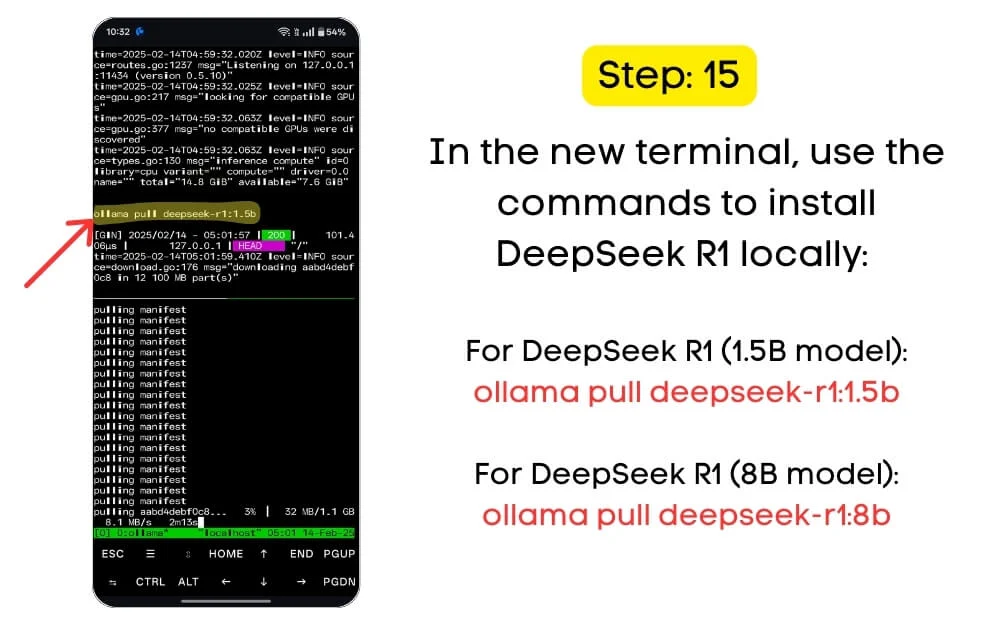
Для вашей информации, чем больше параметров модели, тем более способна модель. Для большинства вариантов использования модель параметров 1,5B является простым выбором для разговоров. Тем не менее, модель параметров 8b является разумной и часто рекомендуется, если вы хотите получить больше знаний и лучших производительности.
Вот и все. Теперь вы успешно установили DeepSeek R1 на своем устройстве. Теперь, когда DeepSeek R1 установлен, вы можете использовать Termux для запуска его локально на вашем устройстве.
Шаг 6. Запустите DeepSeek локально на вашем устройстве
Шаг 6.1: Чтобы запустить DeepSeek R1 в терминале, используйте команду: Ollama Run DeepSeek-R1: 1,5B.
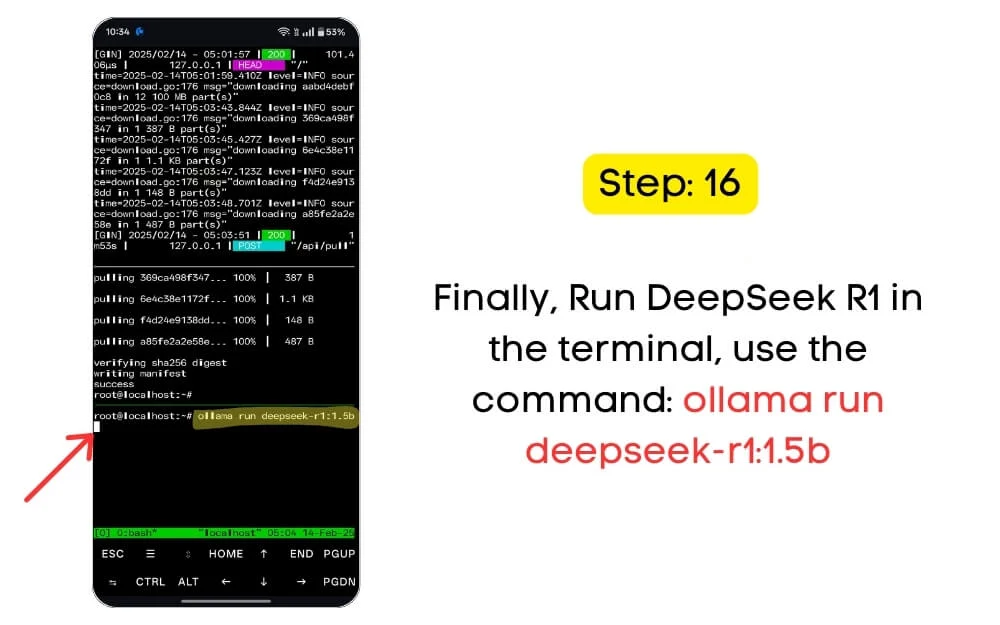
Убедитесь, что вы используете правильный номер модели в команде. Если вы установили модель 1.5B, используйте одно и то же имя модели в команде. Если вы установили модель 8B, используйте команду.
Теперь вы можете попробовать взаимодействовать с моделью, используя текстовый ввод. Поскольку все проходит через терминал, не будет никакого графического интерфейса (графический пользовательский интерфейс) для взаимодействия с CHATGPT; Вы можете использовать текстовый ввод и получить результаты в том же терминале.
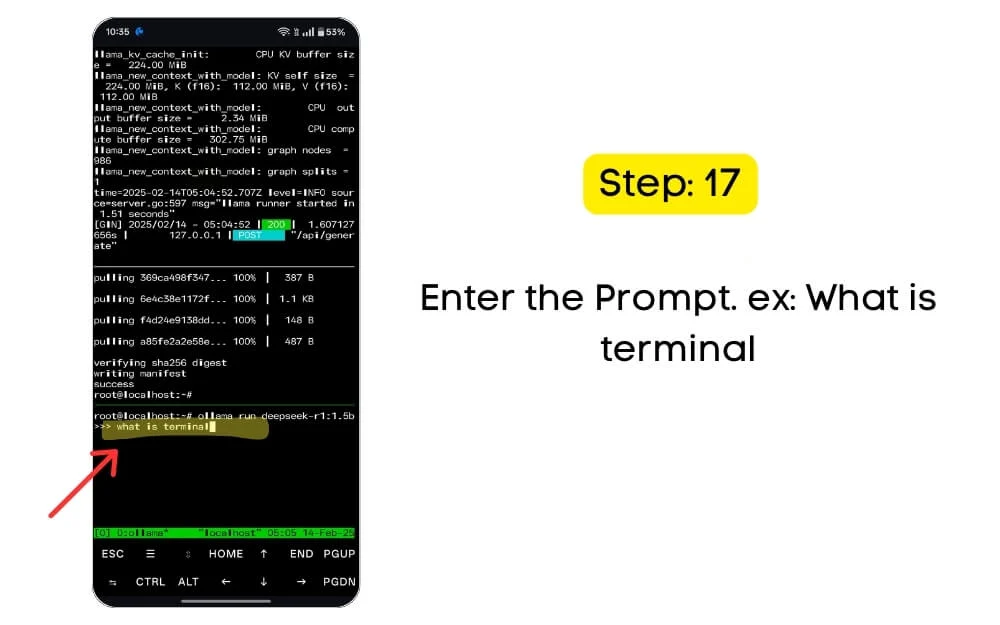
В зависимости от локальной мощности хранилища и обработки вашего устройства модель будет генерировать выход на основе доступных ресурсов. Вот наиболее распространенные терминские ярлыки для управления вашими сеансами искусственного интеллекта на вашем устройстве. Вы можете использовать Ctrl + C, чтобы остановить модель AI, Ctrl + D для выхода, вернуться к модели и многое другое.
Используйте PocketPal, чтобы запустить DeepSeek R1 локально на вашем устройстве
Если вы обнаружите, что вышеупомянутый метод подавляющим, вы можете использовать AI PocketPal, бесплатное приложение, которое устанавливает и запускает модели искусственного интеллекта на вашем устройстве. Следуйте шагам ниже.
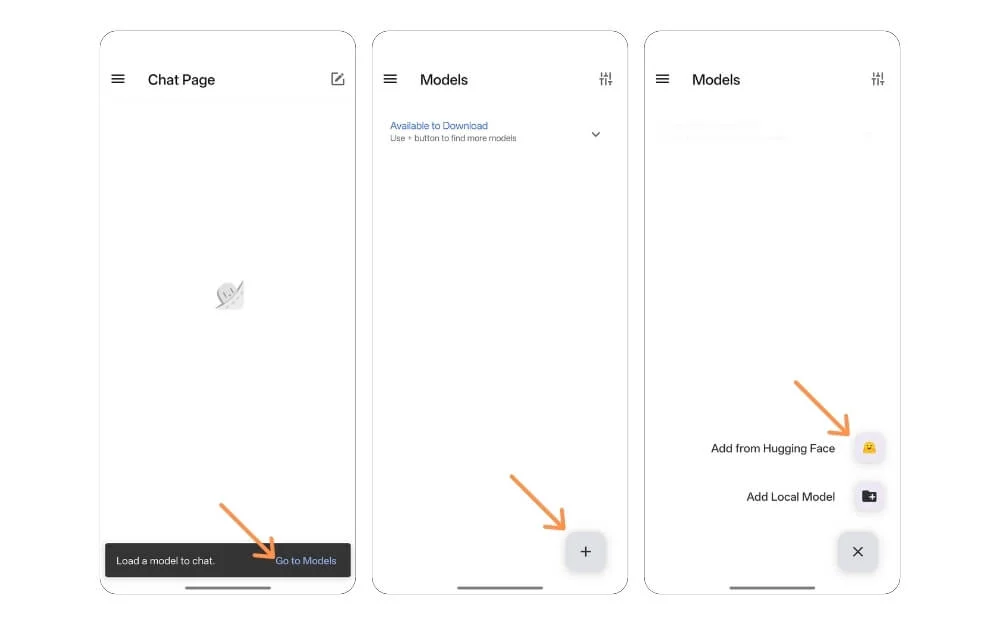
Шаг 1: Установите приложение PocketPal из магазина Google Play.
Шаг 2: Откройте приложение и перейдите к моделям
Шаг 3: Нажмите на значок плюс и нажмите « Добавить от обнимающего лица».
Шаг 4: Используйте панель поиска в кнопке и найдите модели DeepSeek R1.
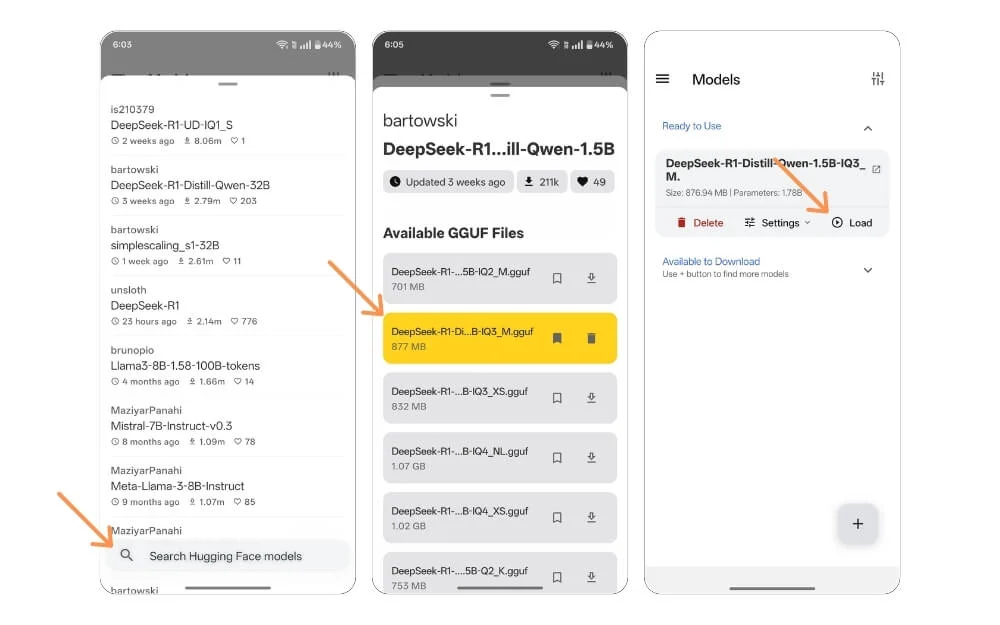
Шаг 5: Выберите модель на основе предела хранилища устройства и нажмите значок загрузки . Подождите, пока модель скачивает.
Шаг 6: После загрузки вернитесь на главный экран, выберите модель и нажмите на загрузку.
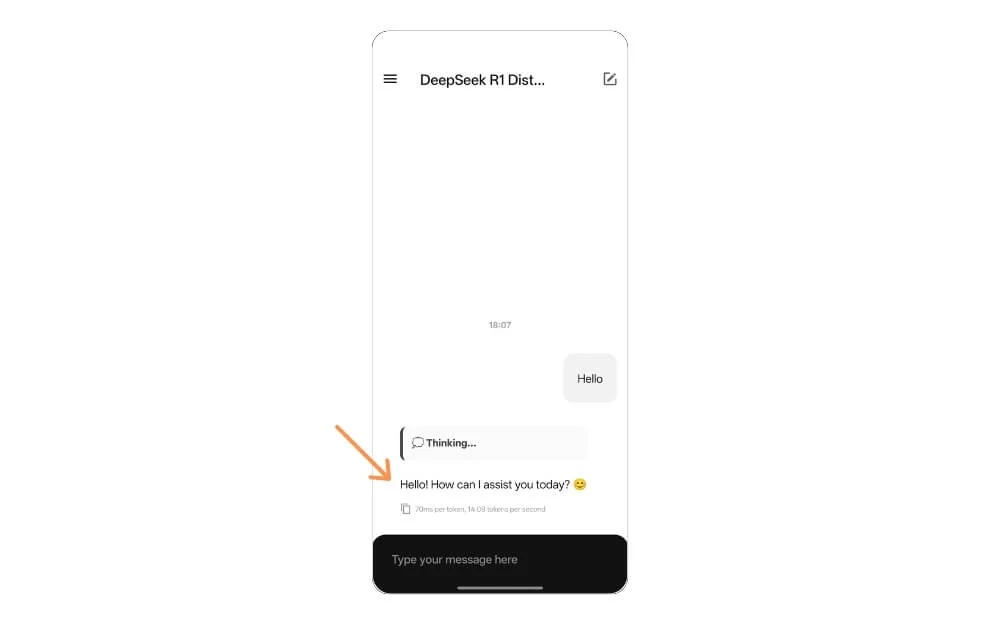
Это будет загружать DeepSeek R1 на вашем устройстве. В отличие от приведенного выше метода, он дает вам графический интерфейс чата для взаимодействия с моделью. Вы также можете отключить подключение к Интернету, если вам нужно.
Запустите модель искусственного интеллекта локально на своем мобильном телефоне
Несмотря на то, что DeepSeek является разрушительным и очень полезным для потребителя, несколько отчетов утверждают, что DeepSeek может отправлять данные китайским компаниям. С этой моделью, работающей на вашем устройстве локально, данные остаются на вашем устройстве. Кроме того, если у вас есть хорошие спецификации для флагманского смартфона, DeepSeek более быстрее и не имеет медленного времени нагрузки для реагирования, что, как правило, имеет место с облачными моделями. Все это делает DeepSeek R1 отличным ресурсом для установки, запуска и использования LLM локально на вашем устройстве.
Я поделился вашей подробной, полной пошаговой помощью. Если вы все еще сталкиваетесь с какими -либо проблемами или ошибками при установке, вы можете прокомментировать ниже, и я постараюсь вам помочь. Надеюсь, вы найдете это руководство полезным. Кроме того, проверьте наше руководство по установке DeepSeek локально на Mac и Windows; Это было бы очень полезно для ваших профессиональных и студенческих рабочих задач.
